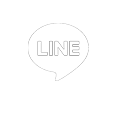Q:オンライン講座にログインできない場合は?
A:
① メール確認はお済ですか?(登録アドレスにメールが届いております)

② 承認が終わりましたら、弊社マイページから受講するボタンを押してください。
Q:オンライン講座にログインできなくなってしまった場合は?
A:
一度ログインエラーが出た場合は
お使いのブラウザでキャッシュクリアをしてみてください。
以下の方法にてクリアいただき、再度お試しください。
もし解消されない場合は
画面のスクリーンショットかエラーメッセージをお控えいただき
担当者までお問い合わせください。
<Chromeをお使いの方>
キャッシュを消去しつつ「ハード再読み込み」を実行するには
次のキーを押してデベロッパーツールを起動します。
Windows OS: [Shift]+[Ctrl]+[J]キーまたは[F12]キー
macOS: [option]+[command]+[I]キー
次に、ブラウザウィンドウのアドレスバー左側にある
再読み込みボタンを右クリックまたは長押しクリックします。
表示された[キャッシュの消去とハード再読み込み]をクリックします。
<Safariの方>
すべての履歴とキャッシュを削除
STEP.1
「Safari」>「履歴を消去」を選択
Safariを立ち上げた状態で上部のメニューバーのにある「Safari」をクリックして表示された項目に「履歴を消去」がありますのでクリックします。
STEP.2
履歴情報の期間を選択して「履歴を消去」する
履歴を消去すると、関連するCookieおよび他の・・・・と表示されその中に「消去の対象:」というものが表示されます。ここのプルダウンで消去する履歴情報の期間を選択できます。
プルダウンをクリックすると
直近1時間
今日
今日と昨日
すべての履歴
と表示されるため、好きな期間を選び「履歴を消去」を押してください。できればすべての履歴を消去したほうが動作が軽くなる効果が得られます。
<firefoxの方>
右上の「三」ボタンを押して、設定を選択
↓
左側の「プライバシーとセキュリティ」選択
↓
Cookieとサイトデータにて、「データを消去」を押す。(すべてにチェックを入れておく。)
Q:動画が見れない場合は?
A:ブラウザのバージョンが低い、もしくはブラウザによるケースもございますので、
GoogleChromeの最新版でお試しください。